Google Chromeに「タブを検索」機能が追加!開いているタブや最近閉じたタブから検索が可能に!

最近Google Chromeのアップデートで、タブの検索機能が追加されました。
なにか調べ物をしていると、大量にタブが開いてしまい、そのあと特定のタブに戻りたいと思ってもなかなかたどり着けなかったりします。
タブをリストにしてまとめるという点では、過去にChrome拡張機能の「OneTab」も紹介しました。
OneTabの場合はタブを全て閉じて一覧ページ1つにまとめ、そこから検索も可能という特徴がありましたが、それに対して今回追加された「タブを検索」機能は、OneTabより手軽でタブは残したまま使えます。
さらに「最近閉じたタブ」も検索ができて便利なので、今後少しずつ使っていこうと思います(ショートカットキーのみで操作できますし)。
「タブを検索」機能の使い方
「タブを検索」機能が有効になっていると、Google Chromeのウインドウ右上の小さな下矢印アイコンが追加されます。
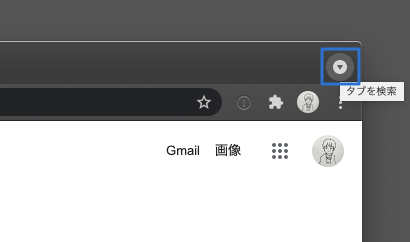
そのアイコンをクリックすると「現在開いているタブ」と「最近閉じたタブ」がリスト状に並んでいて、タイトルを検索して絞り込めます。
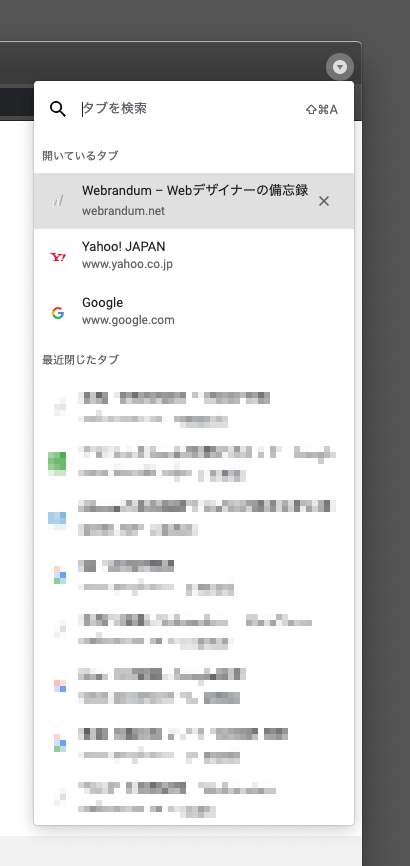
ショートカットキーでマウスを使わずに操作
新機能にはショートカットキーが割り振られていないことが多いのですが、今回はちゃんとショートカットキーが用意されています。
shift + command + Aを押すと「タブの検索」が表示されます。
表示されると検索フォームがアクティブになるので、そのままキーワードを入力して絞り込めます。
絞り込んだら、上下の矢印キーで選択し、enterでそのタブへ移動できます(「最近閉じたタブ」を選択した場合は新規タブで開く)。
このように、全てキーボードのみでの操作が可能になっています。
使っていて気になったポイント
- ウインドウが違っても検索可能だが、プロファイルが違うウインドウは表示されない
- 「最近閉じたタブ」は6日前まで表示されている(「最近」の幅が結構広い)
- 英語の大文字・小文字は区別しない
- 日本語の場合、変換確定のenterを押したタイミングでタブの移動が行われてしまう
- 複数キーワード検索はできない(スペースで区切って検索などは不可)
実際に調べ物をしているときって、ほとんどの記事のタイトルに似たキーワードが入っていることが多いです。
複合検索が使えると、「キーワード + サイト名」とか、記憶に残っているキーワードを複数入力して絞り込めますが、それができないのでキレイに絞り込んで使ってやろうとは考えない方がよさそうです。
「タブの検索」を使うメリットは、タイトルがちゃんと表示されることなので、絞り込みは使わずに矢印キーとenterでタブ移動に使う方が、シンプルで早いかもしれません。
「タブを検索」の無効化
「タブを検索」機能を使わなくて、アイコンが表示されるのが邪魔という人は、無効化できます。
下記のURLをGoogle Chromeで開いて、「Enable Tab Search」を検索します。
chrome://flagsこの項目を「Disabled」にすれば無効化され、「Enabled」にすると有効化されます。



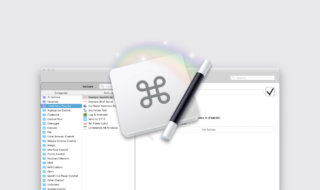 Keyboard Maestroにサードパーティ製アクションを追加する方法
Keyboard Maestroにサードパーティ製アクションを追加する方法 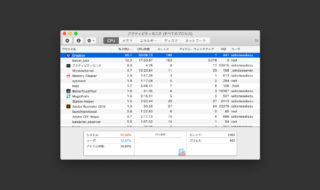 メニューアイコンにあるアプリの強制終了方法(アクティビティモニタ)
メニューアイコンにあるアプリの強制終了方法(アクティビティモニタ) 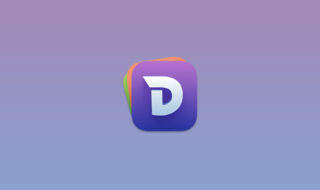 スニペットとしてもドキュメント検索としても使える「Dash 6」でコードや定型文を管理する
スニペットとしてもドキュメント検索としても使える「Dash 6」でコードや定型文を管理する 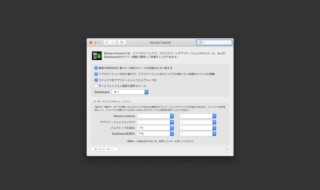 ウインドウを画面の上にドラッグしたときに、Mission Controlが起動するのを無効化する方法
ウインドウを画面の上にドラッグしたときに、Mission Controlが起動するのを無効化する方法 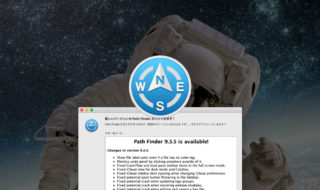 Path Finder 9.3.5のアップデート内容はラベル・タグ周りの修正!そしていつの間にかカラーラベルのカスタマイズが可能に!
Path Finder 9.3.5のアップデート内容はラベル・タグ周りの修正!そしていつの間にかカラーラベルのカスタマイズが可能に! 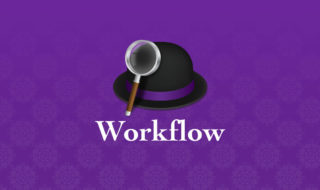 2019年時点で使っている便利なAlfredのWorkflowまとめ
2019年時点で使っている便利なAlfredのWorkflowまとめ 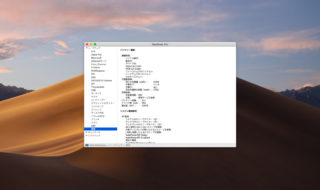 バッテリーの減りが早い?Macのバッテリー状態を確認する方法
バッテリーの減りが早い?Macのバッテリー状態を確認する方法  Workspacesの特定ワークスペースのURLを取得・実行する方法
Workspacesの特定ワークスペースのURLを取得・実行する方法  MacでYouTubeの動画再生速度を4倍速にする方法
MacでYouTubeの動画再生速度を4倍速にする方法  Gmailの確認不要なメールを整理してスッキリさせる
Gmailの確認不要なメールを整理してスッキリさせる  iTerm2で「Use System Window Restoration Setting」を設定しているとアラートが表示されて機能しない
iTerm2で「Use System Window Restoration Setting」を設定しているとアラートが表示されて機能しない  Google Chromeのサイト内検索(カスタム検索)機能を別のプロファイルに移行する方法
Google Chromeのサイト内検索(カスタム検索)機能を別のプロファイルに移行する方法  iPadで入力モードを切り替えずに数字や記号をすばやく入力する方法
iPadで入力モードを切り替えずに数字や記号をすばやく入力する方法  iPhoneやiPadでYouTubeの再生速度を3倍速や4倍速にする方法
iPhoneやiPadでYouTubeの再生速度を3倍速や4倍速にする方法  Keynoteで有効にしているはずのフォントが表示されない現象
Keynoteで有効にしているはずのフォントが表示されない現象  MacのKeynoteにハイライトされた状態でコードを貼り付ける方法
MacのKeynoteにハイライトされた状態でコードを貼り付ける方法  AirPodsで片耳を外しても再生が止まらないようにする方法
AirPodsで片耳を外しても再生が止まらないようにする方法  iTerm2でマウスやトラックパッドの操作を設定できる環境設定の「Pointer」タブ
iTerm2でマウスやトラックパッドの操作を設定できる環境設定の「Pointer」タブ  DeepLで「インターネット接続に問題があります」と表示されて翻訳できないときに確認すること
DeepLで「インターネット接続に問題があります」と表示されて翻訳できないときに確認すること  Ulyssesの「第2のエディタ」表示を使って2つのシートを横並びに表示する
Ulyssesの「第2のエディタ」表示を使って2つのシートを横並びに表示する  1つのノートアプリにすべて集約するのをやめた理由|2025年時点のノートアプリの使い分け
1つのノートアプリにすべて集約するのをやめた理由|2025年時点のノートアプリの使い分け  Notionログイン時の「マジックリンク」「ログインコード」をやめて普通のパスワードを使う
Notionログイン時の「マジックリンク」「ログインコード」をやめて普通のパスワードを使う  AlfredでNotion内の検索ができるようになるワークフロー「Notion Search」
AlfredでNotion内の検索ができるようになるワークフロー「Notion Search」  Gitで1行しか変更していないはずのに全行変更した判定になってしまう
Gitで1行しか変更していないはずのに全行変更した判定になってしまう  Macでアプリごとに音量を調節できるアプリ「Background Music」
Macでアプリごとに音量を調節できるアプリ「Background Music」  Macのターミナルでパスワード付きのZIPファイルを作成する方法
Macのターミナルでパスワード付きのZIPファイルを作成する方法  MacBook Proでディスプレイのサイズ調整をして作業スペースを広げる
MacBook Proでディスプレイのサイズ調整をして作業スペースを広げる  SteerMouseの「自動移動」機能で保存ダイアログが表示されたら自動でデフォルトボタンへカーソルを移動させる
SteerMouseの「自動移動」機能で保存ダイアログが表示されたら自動でデフォルトボタンへカーソルを移動させる  iPhoneでタッチが一切効かなくなった場合に強制再起動する方法
iPhoneでタッチが一切効かなくなった場合に強制再起動する方法